EXCEL动态图表设置-用定义的名称替换系列数据源
1、打开EXCEL,制作源数据表格,数据源如下图所示

2、依次点击菜单栏的“公式”--“定义名称”,分别定义如下几个名称:
DATA=CHOOSE(定义名称的方法!$B$18,OFFSET(定义名称的方法!$C$2:$N$2,定义名称的方法!$B$19,)
LIST=CHOOSE(定义名称的方法!$B$18,定义名称的方法!$B$3:$B$16,定义名称的方法!$A$20:$A$31)
X_AXIS=CHOOSE(定义名称的方法!$B$18,定义名称的方法!$C$2:$N$2,定义名称的方法!$B$3:$B$16)

3、选中系列,在工具栏中出现图表系列公式如下:
SERIES(,定义名称的方法!$B$3:$B$16,定义名称的方法!$C$3:$C$16,1)
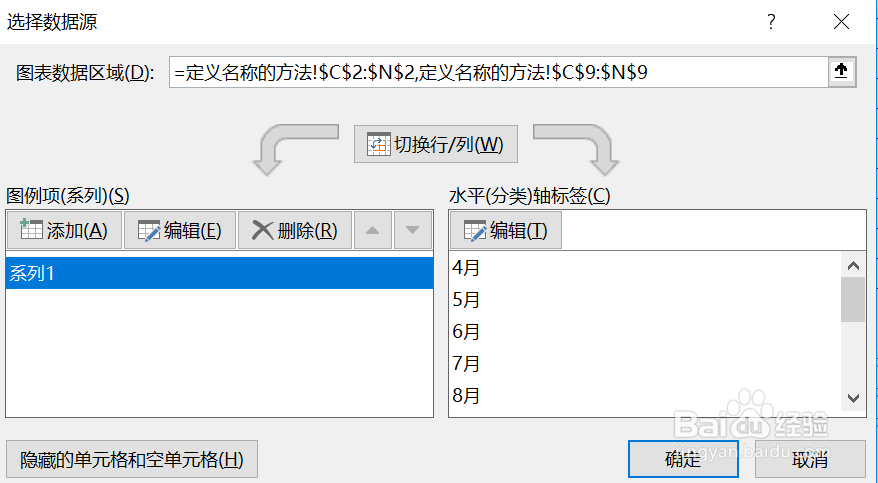
4、分别选中A18,A19,分别修改为X_AXIS和DATA,然后按回车键

5、此时公式自动变换为:SERIES(,动态图表.xls!X_AXIS,动态图表.xls!DATA,1)
注意:选择的时候一定只选中“!”以后的部分。否则无法修改图表系列公式

6、插入两个“组合框(窗体控件)“放在图表上部或右侧,调整好大小
如下图所示
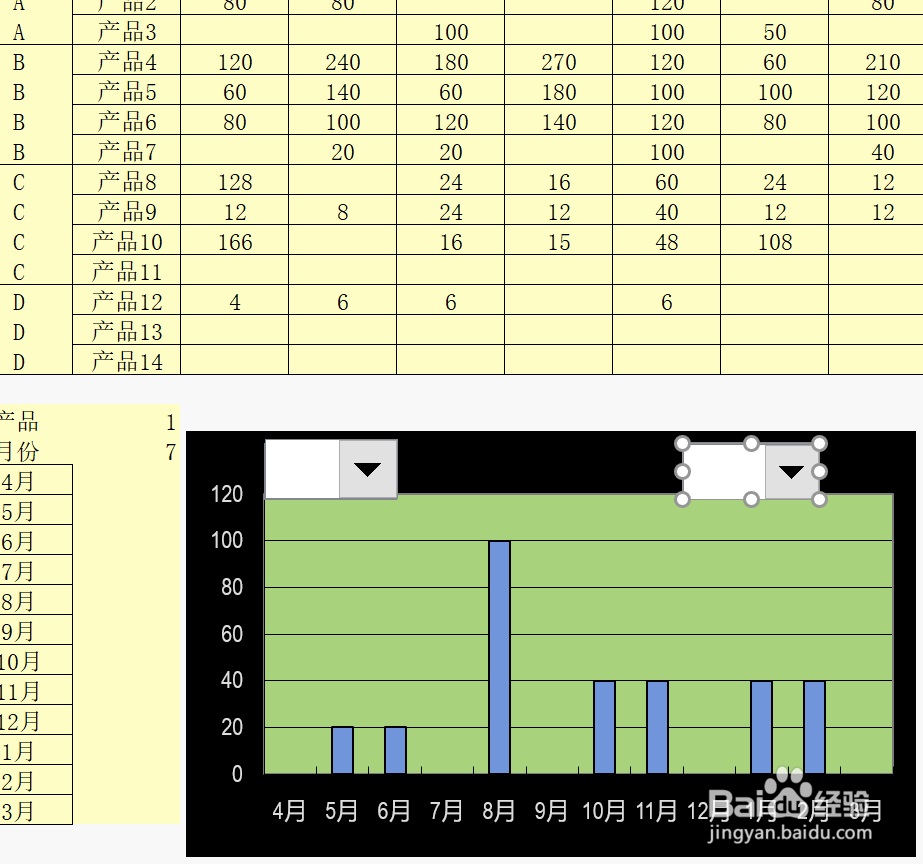
7、右击组合框,选择“设置控制格式”--“控制”

8、设置参数如下图


9、完成后,两个组合框可以看到下拉列表框中的内容,如下图

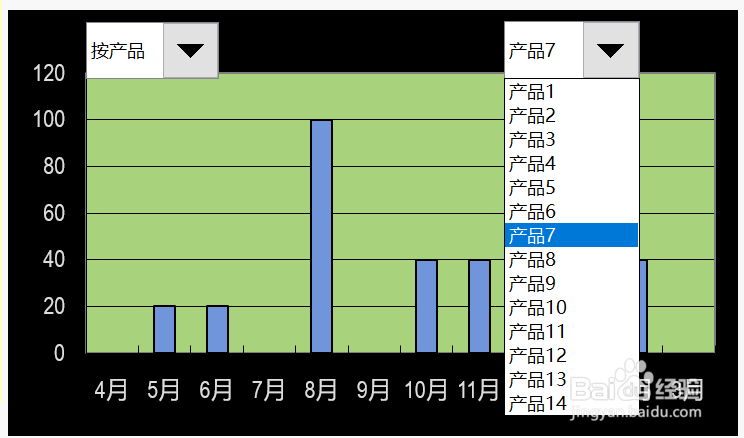

声明:本网站引用、摘录或转载内容仅供网站访问者交流或参考,不代表本站立场,如存在版权或非法内容,请联系站长删除,联系邮箱:site.kefu@qq.com。
阅读量:58
阅读量:173
阅读量:105
阅读量:94
阅读量:74